win11白屏只剩鼠标的解决方法 win11完全白屏只剩鼠标指针怎么办
更新时间:2024-02-20 17:10:40作者:zheng
在微软推出了win11系统之后,可能是优化没有做好,新系统存在着很多的bug,很多用户经常会遇到一些奇奇怪怪的bug,最近有些用户在电脑开机之后发现电脑白屏了,以为是在加载系统,但是却发现屏幕上有一个鼠标,显然是系统出问题了,那么该怎么解决呢?今天小编就教大家win11白屏只剩鼠标的解决方法,如果你刚好遇到这个问题,跟着小编一起来操作吧。
推荐下载:windows11中文版镜像
方法如下:
1、首先我们按下键盘之中的“ctrl+alt+esc”开启“任务管理器”。
2、然后我们在其中找到“Windows资源管理器”,通过鼠标右键选择“重新启动”。
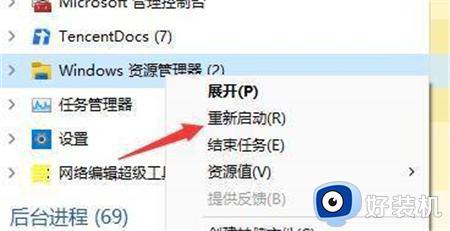
3、然后我们选择左上角的文件选项,再下拉菜单之中选择“运行新任务”。
4、在其中输入指令“control”开启控制面板。
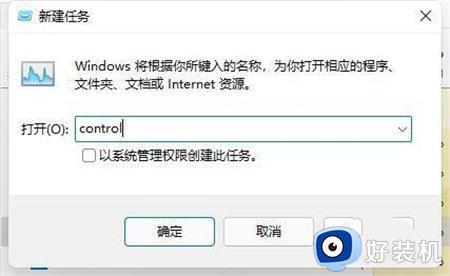
5、然后我们在控制面板中找到卸载程序。
6、接着我们选择左上角的“查看已安装的更新”选项。
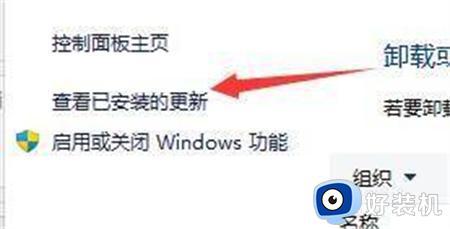
7、最后在里面找到“Servicing Stack”更新,右键卸载它即可。
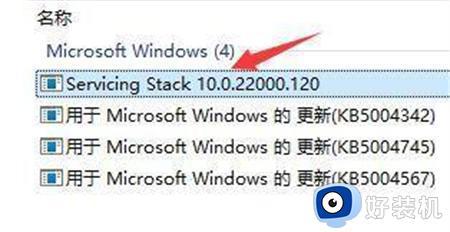
以上就是win11白屏只剩鼠标的解决方法的全部内容,还有不懂得用户就可以根据小编的方法来操作吧,希望能够帮助到大家。
win11白屏只剩鼠标的解决方法 win11完全白屏只剩鼠标指针怎么办相关教程
- win11电脑白屏但是有鼠标如何解决 win11电脑白屏就剩一个鼠标怎么办
- win11开机黑屏只有一个鼠标怎么回事 win11电脑黑屏就剩一个鼠标如何解决
- win11鼠标指针怎么换图案 win11怎么更改鼠标指针图案
- windows11开机黑屏只有鼠标怎么办 windows11开机黑屏只有鼠标指针修复方法
- win11怎么自定义鼠标指针 win11自定义鼠标指针图案图文步骤
- win11怎么自定义鼠标指针 win11怎么更换鼠标指针
- 为什么win11黑屏只有鼠标 win11黑屏只有鼠标原因和解决方法
- win11黑屏怎么办有鼠标 win11一直黑屏只有鼠标如何修复
- win11系统升级后启动黑屏只有鼠标怎么解决
- win11桌面黑屏只有鼠标什么原因 windows11黑屏只有鼠标的解决教程
- win11家庭版右键怎么直接打开所有选项的方法 win11家庭版右键如何显示所有选项
- win11家庭版右键没有bitlocker怎么办 win11家庭版找不到bitlocker如何处理
- win11家庭版任务栏怎么透明 win11家庭版任务栏设置成透明的步骤
- win11家庭版无法访问u盘怎么回事 win11家庭版u盘拒绝访问怎么解决
- win11自动输入密码登录设置方法 win11怎样设置开机自动输入密登陆
- win11界面乱跳怎么办 win11界面跳屏如何处理
win11教程推荐
- 1 win11安装ie浏览器的方法 win11如何安装IE浏览器
- 2 win11截图怎么操作 win11截图的几种方法
- 3 win11桌面字体颜色怎么改 win11如何更换字体颜色
- 4 电脑怎么取消更新win11系统 电脑如何取消更新系统win11
- 5 win10鼠标光标不见了怎么找回 win10鼠标光标不见了的解决方法
- 6 win11找不到用户组怎么办 win11电脑里找不到用户和组处理方法
- 7 更新win11系统后进不了桌面怎么办 win11更新后进不去系统处理方法
- 8 win11桌面刷新不流畅解决方法 win11桌面刷新很卡怎么办
- 9 win11更改为管理员账户的步骤 win11怎么切换为管理员
- 10 win11桌面卡顿掉帧怎么办 win11桌面卡住不动解决方法
